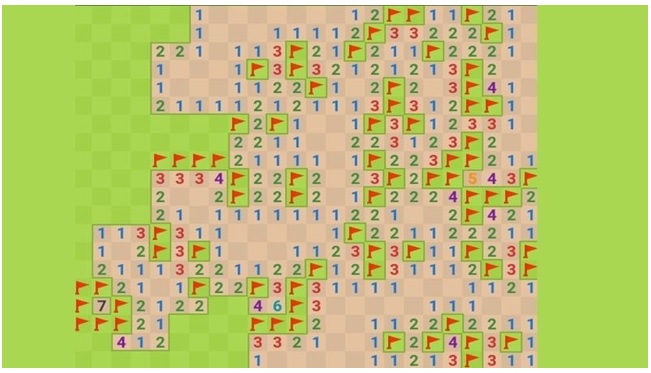TIN CÔNG NGHỆ
Hướng dẫn bạn chi tiết cách chơi trò Dò Mìn trên Google
Hướng dẫn bạn chi tiết cách chơi trò Dò Mìn trên Google
Mục tiêu của trò chơi Dò Mìn này là mở tất cả các ô vuông không chứa mìn. Nếu như bạn mở phải ô chứa mìn, bạn sẽ là người thua cuộc. Dưới đây là hướng dẫn chi tiết về cách chơi trò chơi này:
Bước 1 là Tìm kiếm trò chơi
- Bạn có thể sử dụng bất kỳ trình duyệt nào cũng được như Chrome, Firefox, Edge,…
- Trong thanh địa chỉ thì bạn gõ “Trò chơi Dò Mìn” hoặc “Minesweeper” rồi nhấn Enter.
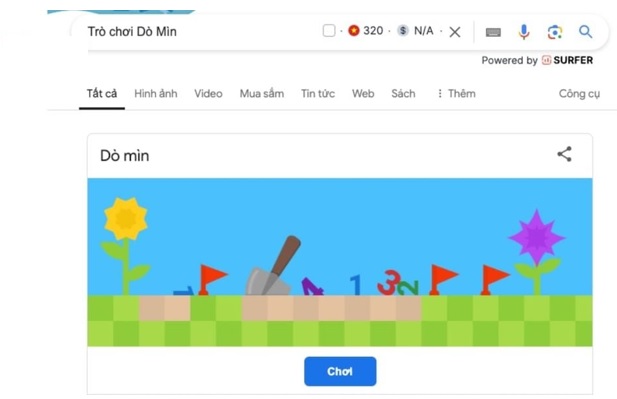
Bước 2 là Chọn mức độ khó
- Khi kết quả tìm kiếm được hiện ra, bạn sẽ thấy giao diện của trò chơi Dò Mìn này.
- Thường là có 3 cấp độ là Dễ, Trung bình và Khó. Ở mỗi cấp độ sẽ có số lượng ô và mìn khác nhau nữa. Bạn hãy tùy chọn cấp độ phù hợp với khả năng của mình.
Bước 3 là Bắt đầu chơi
- Bạn click chuột trái vào một ô, ô đầu tiên bạn chọn thì sẽ không bao giờ chứa mìn.
- Nếu như ô bạn chọn không chứa mìn thì các ô xung quanh sẽ hiển thị các con số. Con số này cho bạn biết có bao nhiêu mìn trong các ô xung quanh nó. Ví dụ nếu như một ô hiển thị số 3, có nghĩa là trong 8 ô xung quanh ô đó sẽ có 3 quả mìn.
Bước 4 là Đặt cờ
- Nếu như bạn nghi ngờ một ô nào đó chứa mìn thì hãy click chuột phải vào ô đó. Một lá cờ sẽ được cắm vào ô đó và đánh dấu đó là một quả mìn.
- Nếu như bạn muốn gỡ cờ thì hãy click chuột phải vào ô đó lần nữa.
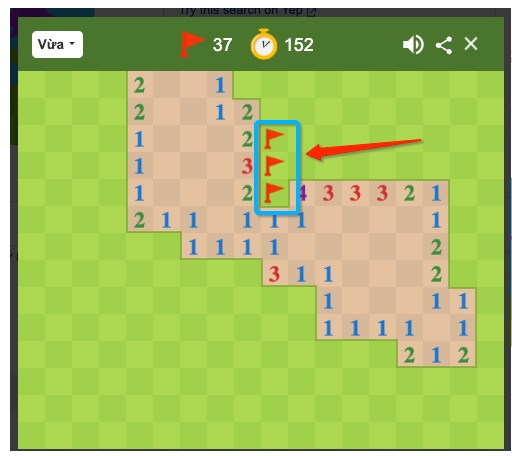
Bước 5 là Phân tích và suy luận
Hãy dựa vào các con số hiển thị trên các ô thì bạn sẽ phải suy luận để xác định vị trí của các quả mìn.
Loại trừ đi các khả năng. Ví dụ nếu như một ô có số 3 và xung quanh nó đã có 2 quả mìn được đánh dấu thì quả mìn còn lại chắc chắn nó sẽ nằm trong 3 ô còn lại.
Bước 6 là Mở các ô an toàn
- Khi bạn đã chắc chắn một ô không chứa mìn. Thì hãy click chuột trái vào ô đó để mở nó.
- Cứ như vậy, bạn tiếp tục mở ra các ô an toàn cho đến khi tìm ra tất cả các quả mìn hoặc là mở hết các ô không chứa mìn.
xem thêm: Cách để tải ứng dụng trên máy tính Win 11/10/7 nhanh nhất 2024
Lưu tiếp các cách tắt bỏ gạch đỏ trong Word những thiết bị khác
Hướng dẫn để bạn xác định vị trí của tôi trên Google Maps
Hướng dẫn cách để bạn tắt Windows Defender trên Windows 10, Windows 11